Stream – Nur YouTube für Unternehmen?
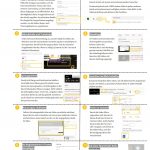
Nutzt ihr Stream in eurem Unternehmen und wenn ja, welche Struktur und Regelungen habt ihr aufgestellt? Wir nutzen Stream in einigen Projekten und auch intern für die Ablage unsere Videos. Wir nehmen euch mit in die Welt von Stream und zeigen euch heute, welche verschiedenen Möglichkeiten ihr habt und teilen auch wieder Best Practices aus verschiedenen Abteilungen mit euch.
Was ist Stream?
Microsoft Stream ist eure unternehmensinterne Streaming Plattform für Videos. Hier könnt ihr Videos hochladen, anzeigen, organisieren und teilen. Der große Vorteile: Stream passt beim Abspielen die Videos an die verfügbare Bandbreite an, sodass ihr diese auch bei geringerer Geschwindigkeit ohne Verzögerungen anschauen könnt.
Was kann Stream?
In Stream kannst du Videos ablegen, strukturieren und weitere Informationen zu dem Video eingeben.
Struktur in Microsoft Stream
Es gibt mehrere Arten Stream zu organisieren, meistens jedoch basiert es auf einer Office365 Gruppe. Hast du bereits in einem Team in Microsoft Teams eine Gruppe für Stream erstellt, kannst du speziell für diese Gruppe Videos auf Stream hochladen und die Mitglieder können direkt über Teams auf die Videos zugreifen.
Es gibt zwei Unterscheidungen bei den Gruppen. Bei öffentlichen Gruppen kann jeder darauf zugreifen, bei Privaten nur die Mitglieder innerhalb dieser Gruppe. Dadurch kann zielgruppengesteuert Videomaterial hochgeladen und organisiert werden.
Außerdem können innerhalb einer Gruppe Kanäle angelegt werden, um die Videos nach Themengebiete zu sortieren.
Hier noch einmal eine kurze Beschreibung der unterschiedlichen Gruppen:
Private Office365 Gruppe
Beispiel: Nachrichten vom Abteilungsleiter
Eigenschaften:
- Nur Mitglieder der Gruppe können Videos und Kanäle in dieser Gruppe anzeigen.
- Besitzer müssen der Gruppe neue Mitglieder genehmigen und/oder diese hinzufügen.
- Nur Besitzer der Gruppe können Videos hochladen/bearbeiten.
- Sie können Videos durch Hinzufügen von Kanälen in der Gruppe weiter organisieren.
Aus <https://docs.microsoft.com/de-de/stream/groups-channels-organization>
Öffentliche Office365 Gruppe
- Unternehmensübergreifendes Team arbeitet an einem offenen Bereich oder Projekt
- Interessengruppe zu einem bestimmten Thema
- Team oder Abteilung, die gerne für das Unternehmen geöffnet ist
- Eigenschaften
- Jeder Mitarbeiter des Unternehmens kann Videos und Kanäle in dieser Gruppe anzeigen (unabhängig davon, ob er der Gruppe beigetreten ist oder nicht).
- Jeder kann dieser Gruppe ohne Genehmigung durch den Besitzer beitreten.
- Besitzer und Mitglieder können Videos hochladen/bearbeiten.
- Sie können Videos durch Hinzufügen von Kanälen in der Gruppe weiter organisieren.
Aus <https://docs.microsoft.com/de-de/stream/groups-channels-organization>
Videodetails bei Microsoft Stream
Beim Aufnehmen oder erstellen eines Videos werden oftmals die ganzen Hintergrundinformationen vergessen und bei der Suche nach einem speziellen Video, kann es manchmal ewig dauern, bis es gefunden wurde.
Bei Stream hast du die Chance diese Details beim Hochladen einzugeben, um die Suche für andere zu erleichtern wie z.B. eine kurze Beschreibung des Videos, Hashtags, um Videos nochmal anders zu gruppieren oder strukturieren oder Forms als Quiz oder Umfrage hinzuzufügen. Das kann bei einem Training sehr hilfreich sein, um das erlernte Wissen der Teilnehmer nochmal abzufragen oder die Konzentration zu erhöhen.
Zusätzlich kannst du sogenannte Sprungmarken im Video festlegen. Angenommen in dem Video fängt bei Minute drei das Thema OneDrive an und du möchtest nur das sehen, kannst du über eine Sprungmarke (die in Form eines Links dargestellt wird) direkt zu diesem Punkt des Videos gelangen.
Unternehmensweiter Kanal
In diesem Kanal haben automatisch alle Mitarbeiter des Unternehmens Zugriff und es können z.B. Imagefilme, Kommunikationsvideos wichtige Besprechungen, die aufgezeichnet wurden, Präsentationen usw. hochgeladen werden. Bei dieser Art von Kanal haben auch die Mitarbeiter die Möglichkeit Videos hochzuladen, umso wichtiger ist es, das zu verfolgen und gegebenenfalls einzudämmen.
Ein bestimmtes Video sollen unbedingt alle zu Gesicht bekommen, obwohl es in einem privaten Kanal hochgeladen wurde? Keine Problem. Bei den Einstellungen des Videos gibt es genau dafür ein Kästchen, dass es dir ermöglicht den Link danach mit allen zu teilen für alle Mitglieder im Unternehmen freizugeben. Nun hat jeder die Berechtigung dieses Video anzuschauen. Entweder zu versendest den Link in einer Gruppe oder z.B. über Yammer, wenn dein Unternehmen dieses Tool nutzt.
Watchlist
Beim „Surfen“ durch Stream hast du viele interessante Videos gefunden, die du anschauen möchtest, aber das nicht sofort machen kannst? Dafür wurde die Watchlist erfunden. Diese ist direkt mit Microsoft Teams verknüpft und du musst nicht immer hin und her switchen, wenn du ein Video davon ansehen möchtest.
Fazit zu Microsoft Stream
Ob Stream nun in eine SharePoint Seite eingebunden wird, als unternehmensweiter Kanal dient oder nur als Ablage für Trainingsvideos genutzt wird, ist „egal“. Es gibt wirklich viele Möglichkeiten sich das Leben und die Arbeit einfacher zu gestalten und alles zentral an einem Punkt zu haben. Die Zusammenarbeit zwischen den Microsoft Tools begeistert uns jedes mal aufs Neue und vielleicht hast du Stream ja auch in deinem Office Paket dabei, aber noch nie genutzt.
Schau doch gleich mal nach und schreibe uns wie du es findest und was dein Highlight in Stream ist.
Dominique
Die Anwendungen aus Microsoft Office 365 bieten uns viele Möglichkeiten zur Zusammenarbeit und Kommunikation in der digitalen Welt. Wie diese eingesetzt werden können stellt euch Dominique mit Best Practice aus dem Projektalltag vor und informiert über neu Funktionen der Tools.




